Ulepszanie zabezpieczeń Windows
Windows Defender jest dobrym, darmowym programem antywirusowym, który powinien zaspokoić potrzeby większości użytkowników systemu, chroniąc ich przed działaniem szkodliwego oprogramowania. By móc zwiększyć ochronę zapewnianą przez system Windows, koniecznie zobacz jak to zrobić.
Użytkownicy systemu: Windows 10 Pro
Na początku pobieramy program z bazy oprogramowania o nazwie "Configure Defender". Pobierz, wypakuj w dowolne miejsce (np: Pulpit) i uruchom. Pokaże ci się takie okienko. Wystarczy kliknąć przycisk "HIGH" (zalecane) lub "MAX" gdy jesteśmy paranoikami i chcemy zapewnić maksymalną ochronę. Na sam koniec kliknij przycisk "Refresh" by sprawdzić czy ustawienia się zapisały.
 Następnie przystępujemy do utwardzania samego systemu Windows. Pobierz program SysHardener z bazy oprogramowania, wypakuj w dowolne miejsce i uruchom. Powinno wyskoczyć ci takie okienko. Kliknij w pasek narzędzi programu na zakładkę "Tweaks".
Następnie przystępujemy do utwardzania samego systemu Windows. Pobierz program SysHardener z bazy oprogramowania, wypakuj w dowolne miejsce i uruchom. Powinno wyskoczyć ci takie okienko. Kliknij w pasek narzędzi programu na zakładkę "Tweaks".
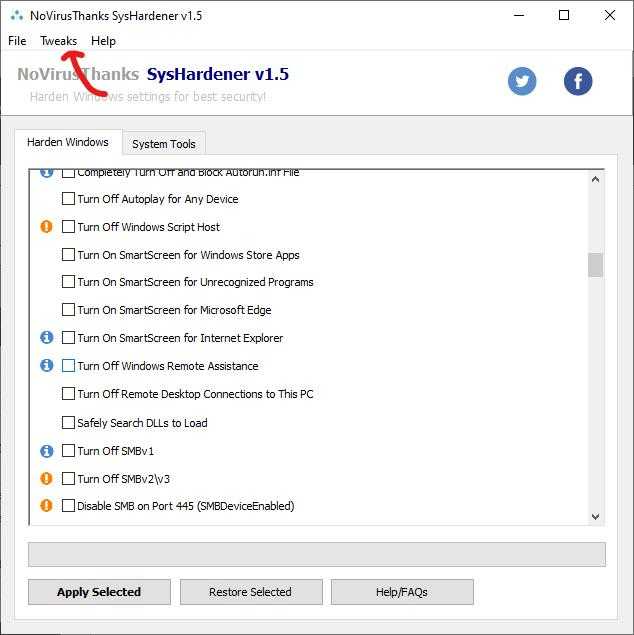 eraz pobierz plik ustawień z tego linku.T Gdy to zrobisz wybierz opcję "Load from .INI file" i wskaż wcześniej pobrany plik. Oczywiście jeśli masz problem z pobraniem pliku, lub nie chcesz stosować maksymalnych ustawień, zastosuj ustawienia sugerowane przez program, klikając na przycisk "Suggested Tweaks"
eraz pobierz plik ustawień z tego linku.T Gdy to zrobisz wybierz opcję "Load from .INI file" i wskaż wcześniej pobrany plik. Oczywiście jeśli masz problem z pobraniem pliku, lub nie chcesz stosować maksymalnych ustawień, zastosuj ustawienia sugerowane przez program, klikając na przycisk "Suggested Tweaks"
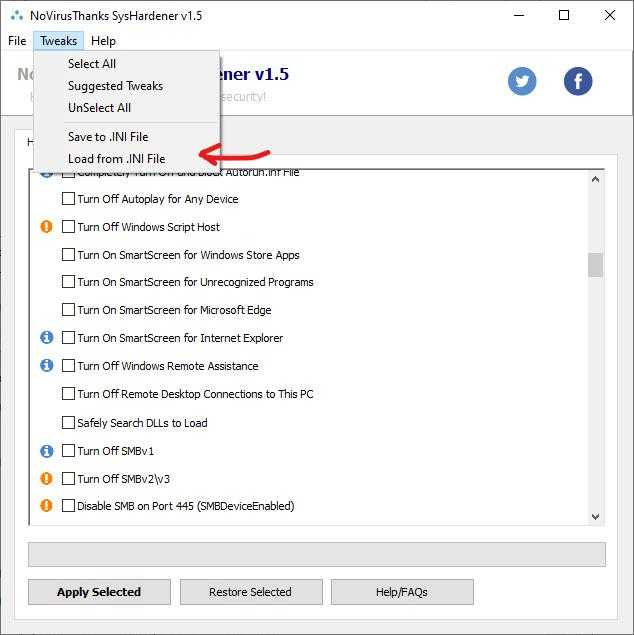
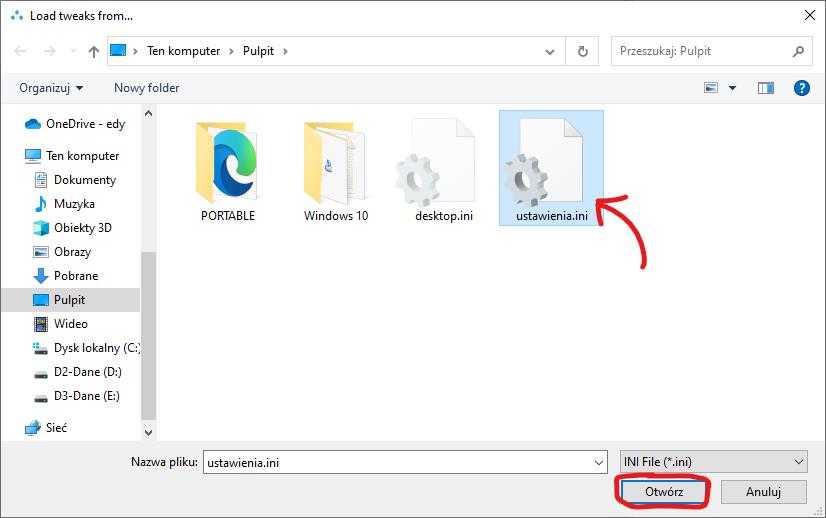 Na sam koniec tego etapu, kliknij przycisk "Apply Selected". Program zapyta ciebie czy chciałbyś utworzyć punkt przywracania systemu, na wypadek gdyby coś poszło nie tak i chcielibyśmy przywrócić system z punktu przywracania. Oczywiście klikamy twierdząco na przycisk "Tak". Po zakończeniu pracy programu zezwalamy na ponowne uruchomienie komputera w kolejnym oknie dialogowym, klikając na przycisk "Tak"
Na sam koniec tego etapu, kliknij przycisk "Apply Selected". Program zapyta ciebie czy chciałbyś utworzyć punkt przywracania systemu, na wypadek gdyby coś poszło nie tak i chcielibyśmy przywrócić system z punktu przywracania. Oczywiście klikamy twierdząco na przycisk "Tak". Po zakończeniu pracy programu zezwalamy na ponowne uruchomienie komputera w kolejnym oknie dialogowym, klikając na przycisk "Tak"
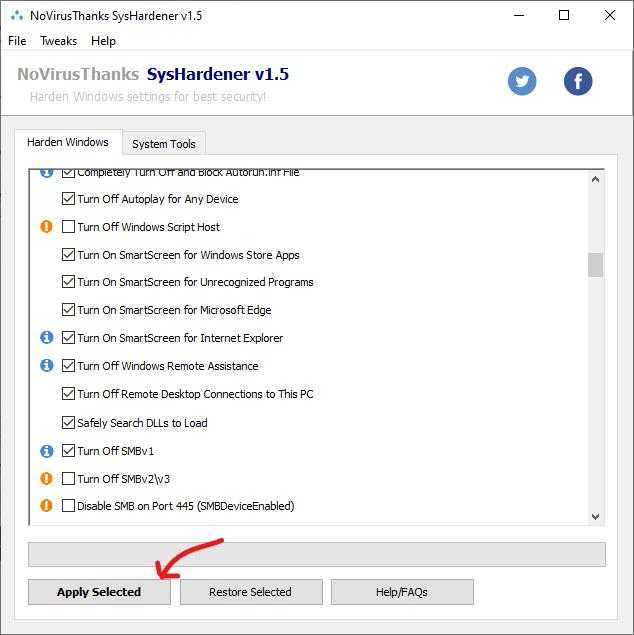
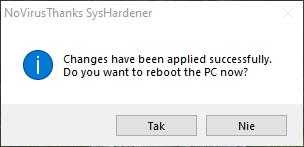
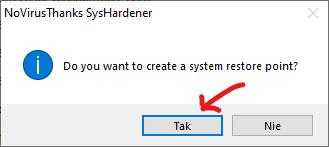 W kolejnym etapie uruchom okno "Uruchamianie" [Klawisze: Windows+R] i wpisz komendę "gpedit.msc"
W kolejnym etapie uruchom okno "Uruchamianie" [Klawisze: Windows+R] i wpisz komendę "gpedit.msc"
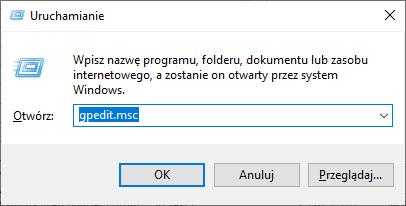 Teraz kliknij kolejno na pozycje: "Konfiguracja komputera">>"Szablony administracyjne">>"Składniki systemu Windows">>"Program antywirusowy Windows (lub Microsoft) Defender"
Teraz kliknij kolejno na pozycje: "Konfiguracja komputera">>"Szablony administracyjne">>"Składniki systemu Windows">>"Program antywirusowy Windows (lub Microsoft) Defender"
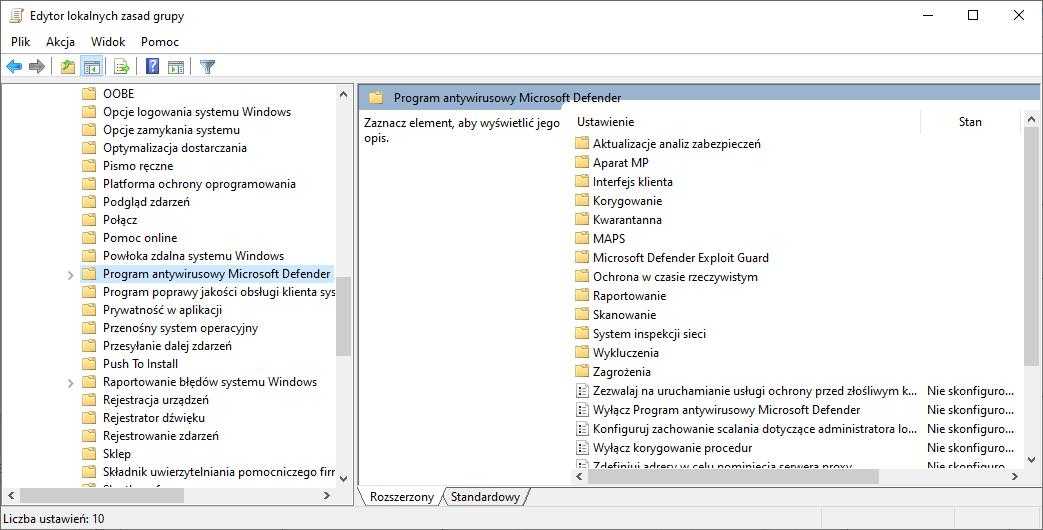 W folderze "Aktualizacje analiz zabezpieczeń" wybierz opcję "Wyszukaj najnowsze analizy zabezpieczeń ... przy uruchamianiu" i zmień wartość na "Włączone"
W folderze "Aktualizacje analiz zabezpieczeń" wybierz opcję "Wyszukaj najnowsze analizy zabezpieczeń ... przy uruchamianiu" i zmień wartość na "Włączone"
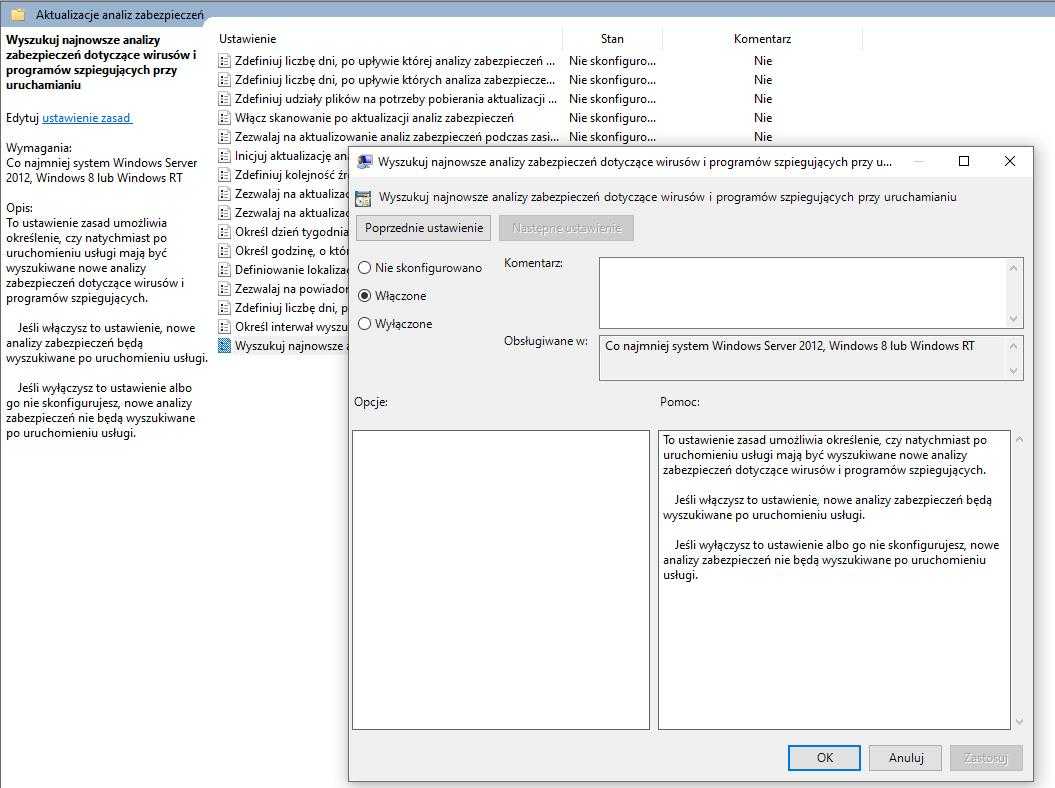 W folderze "Aparat MP" wybierz opcję "Konfiguruj roszerzone sprawdzanie w chmurze" i zmień wartość na "Włączone". W polu wpisz maksymalną wartość- 50. To samo wykonaj z opcją "Wybierz poziom ochrony w chmurze". W zależności od rodzaju twojego zaawansowania użytkowania komputera najlepiej wybrać opcję "Bardzo wysoki poziom ochrony" lub "Wysoki poziom ochrony". W przypadku użytkowników bardziej doświadczonych z systemem, zalecane jest wybranie opcji "Wysoki poziom..." lub "Normalny poziom ochrony".
W folderze "Aparat MP" wybierz opcję "Konfiguruj roszerzone sprawdzanie w chmurze" i zmień wartość na "Włączone". W polu wpisz maksymalną wartość- 50. To samo wykonaj z opcją "Wybierz poziom ochrony w chmurze". W zależności od rodzaju twojego zaawansowania użytkowania komputera najlepiej wybrać opcję "Bardzo wysoki poziom ochrony" lub "Wysoki poziom ochrony". W przypadku użytkowników bardziej doświadczonych z systemem, zalecane jest wybranie opcji "Wysoki poziom..." lub "Normalny poziom ochrony".
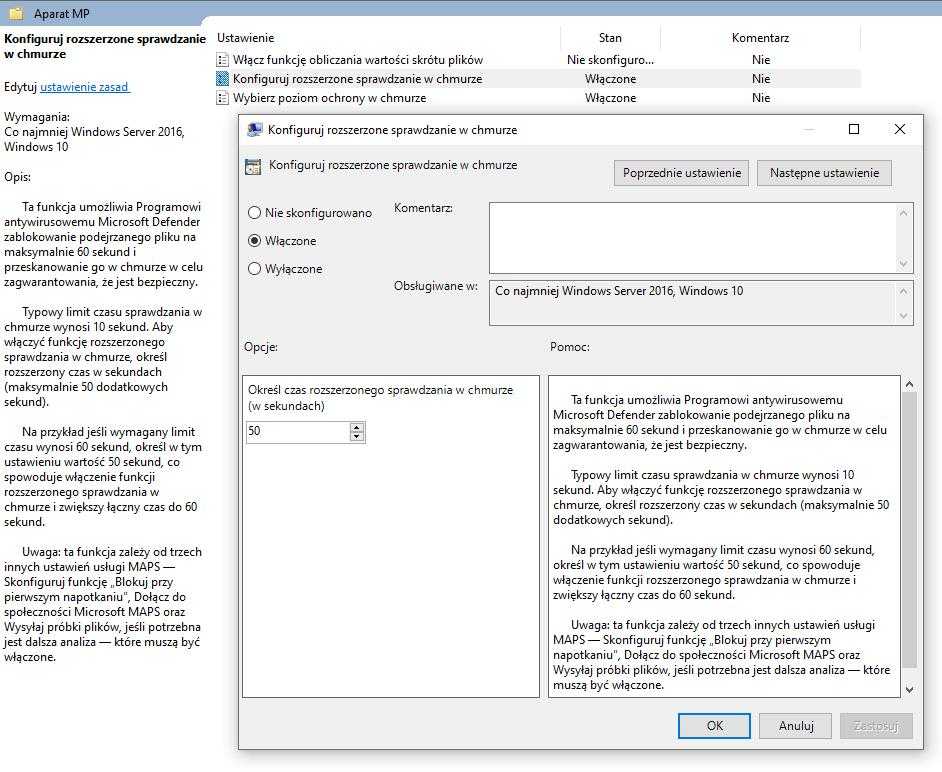
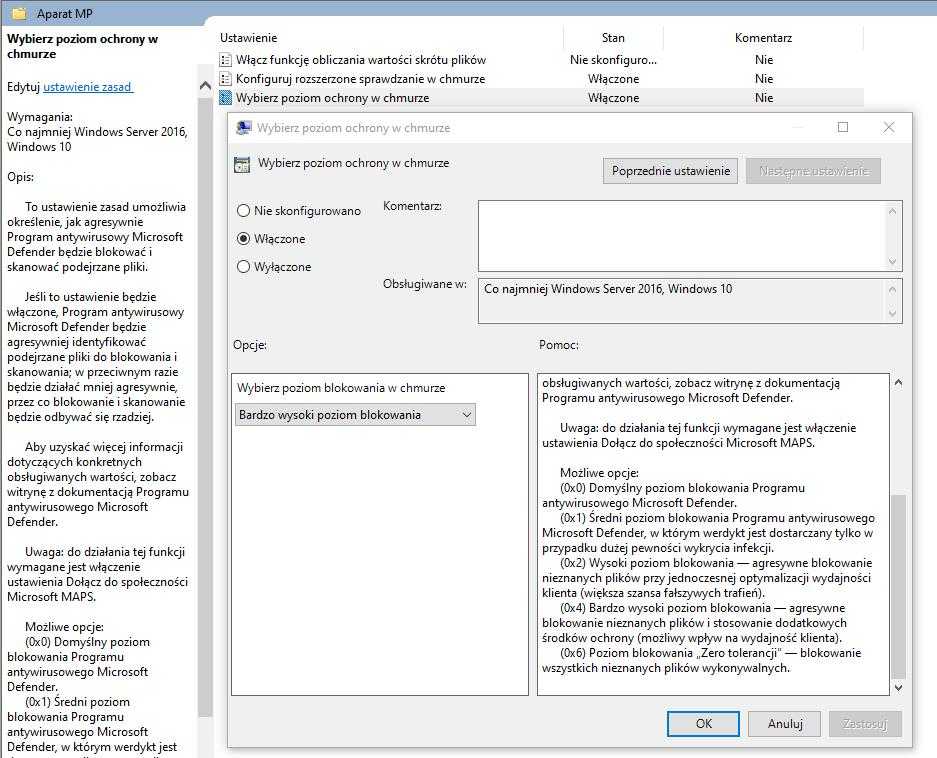 W folderze "MAPS" wybierz opcję "Blokuj przy pierwszym napotkaniu" i zmień wartość na "Włączone". To samo wykonaj z opcjami: "Dołącz do społeczności MAPS". Z listy opcji, wybierz: "członkostwo zaawansowane". W opcji "Wysyłaj próbki plików, jeśli jest potrzebna dalsza analiza" wybierz opcję wysyłania wszystkich próbek.
W folderze "MAPS" wybierz opcję "Blokuj przy pierwszym napotkaniu" i zmień wartość na "Włączone". To samo wykonaj z opcjami: "Dołącz do społeczności MAPS". Z listy opcji, wybierz: "członkostwo zaawansowane". W opcji "Wysyłaj próbki plików, jeśli jest potrzebna dalsza analiza" wybierz opcję wysyłania wszystkich próbek.

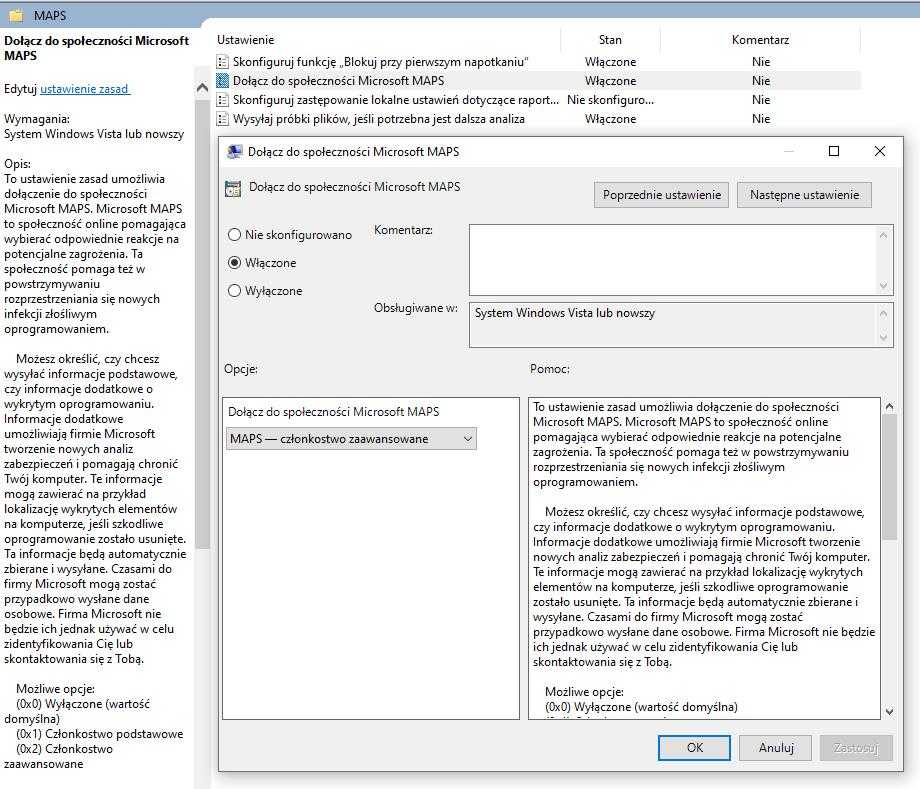
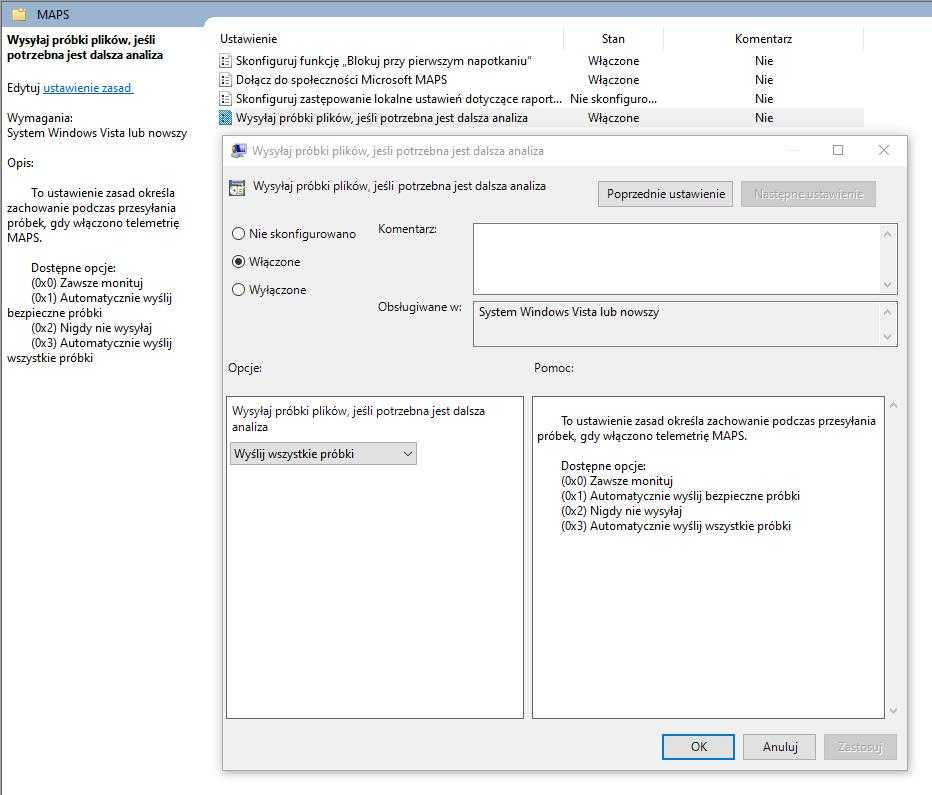 W folderze "Ochrona w czasie rzeczywitym" wybierz opcję "Włącz monitorowanie zachowania" i zmień wartość na "Włączone". To samo wykonaj z opcjami: "Skanuj wszystkie pobierane pliki i załączniki"; "Monituruj aktywność plików i programów na komputerze"; "Włącz skanowanie procesów, gdy włączona jest ochrona w czasie rzeczywistym"; "Skanuj pliki archiwum"; "Włącz skanowanie poczty e-mail"; "Włącz algorytm heurestyczny"; "Skanuj spakowane pliki wykonywalne" i "Skanuj dyski wymienne". We wszystkich wymienionych opcjach, zmień wartość na "Włączone".
W folderze "Ochrona w czasie rzeczywitym" wybierz opcję "Włącz monitorowanie zachowania" i zmień wartość na "Włączone". To samo wykonaj z opcjami: "Skanuj wszystkie pobierane pliki i załączniki"; "Monituruj aktywność plików i programów na komputerze"; "Włącz skanowanie procesów, gdy włączona jest ochrona w czasie rzeczywistym"; "Skanuj pliki archiwum"; "Włącz skanowanie poczty e-mail"; "Włącz algorytm heurestyczny"; "Skanuj spakowane pliki wykonywalne" i "Skanuj dyski wymienne". We wszystkich wymienionych opcjach, zmień wartość na "Włączone".
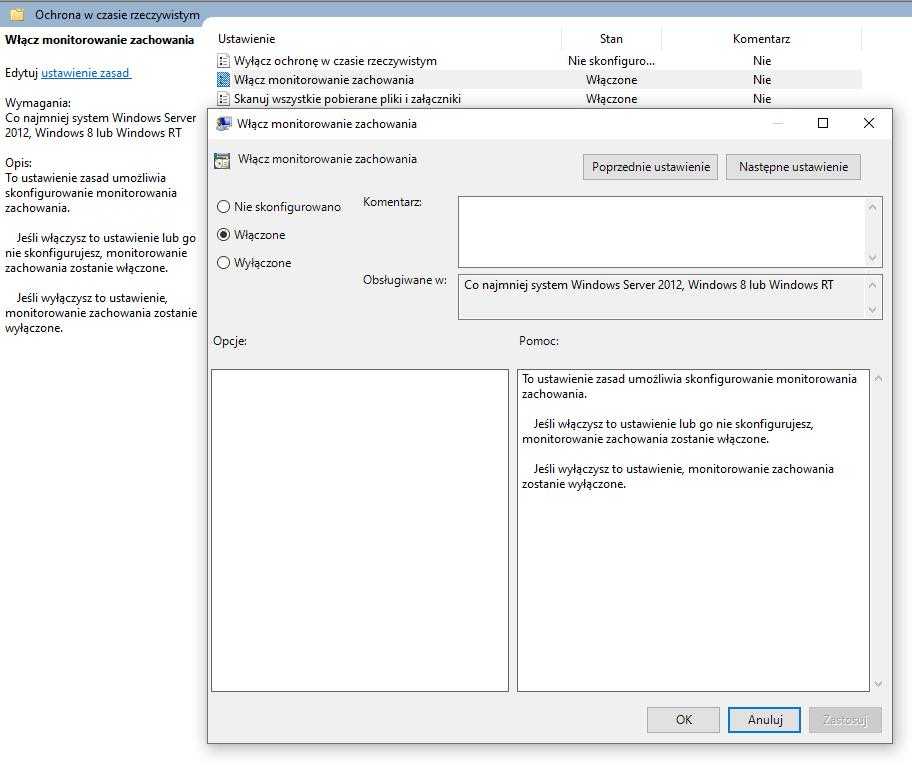
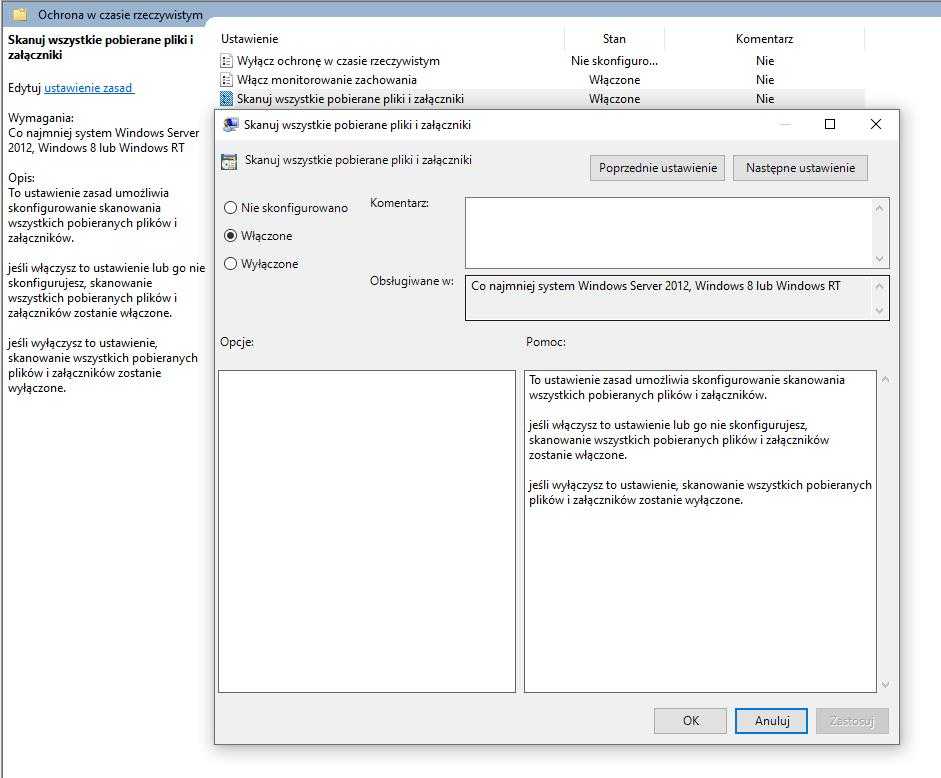
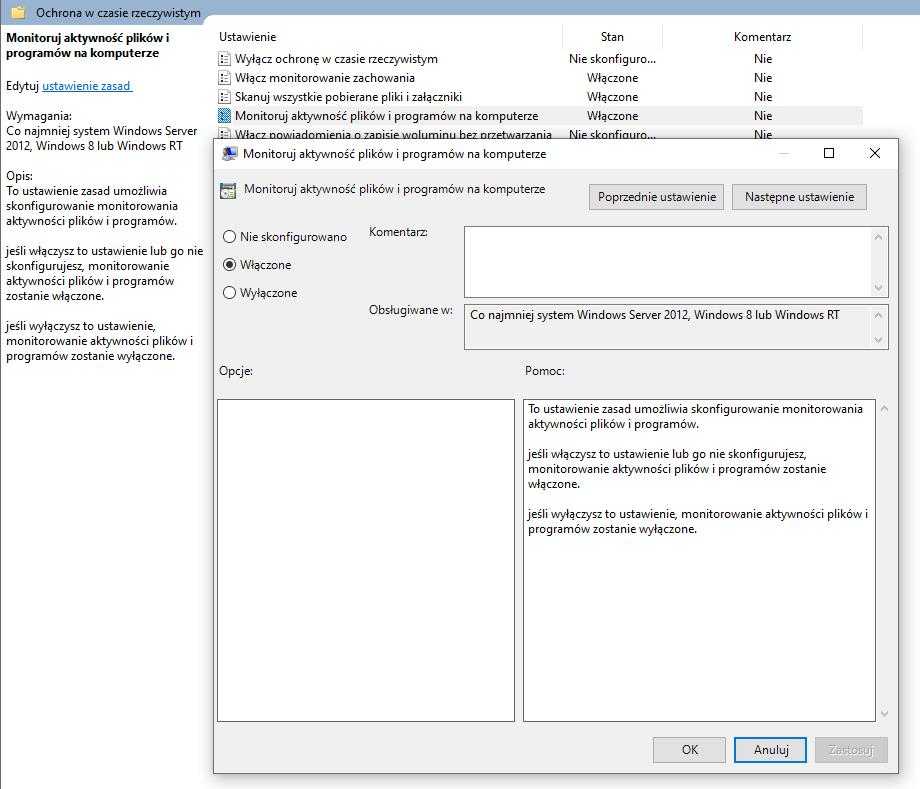
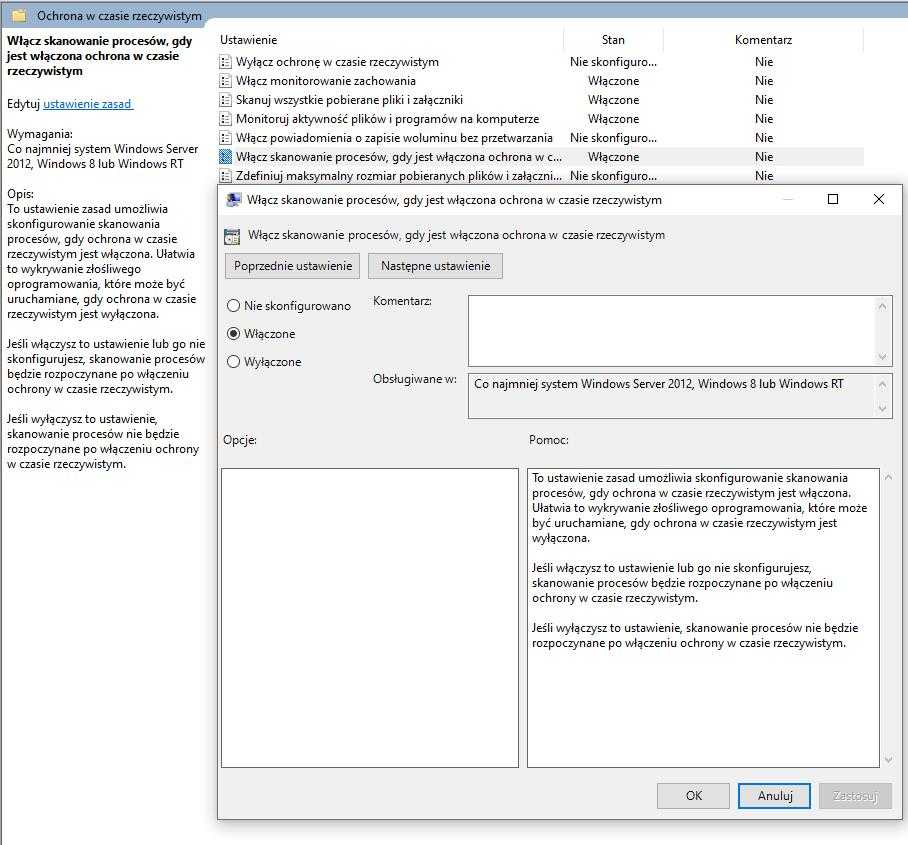
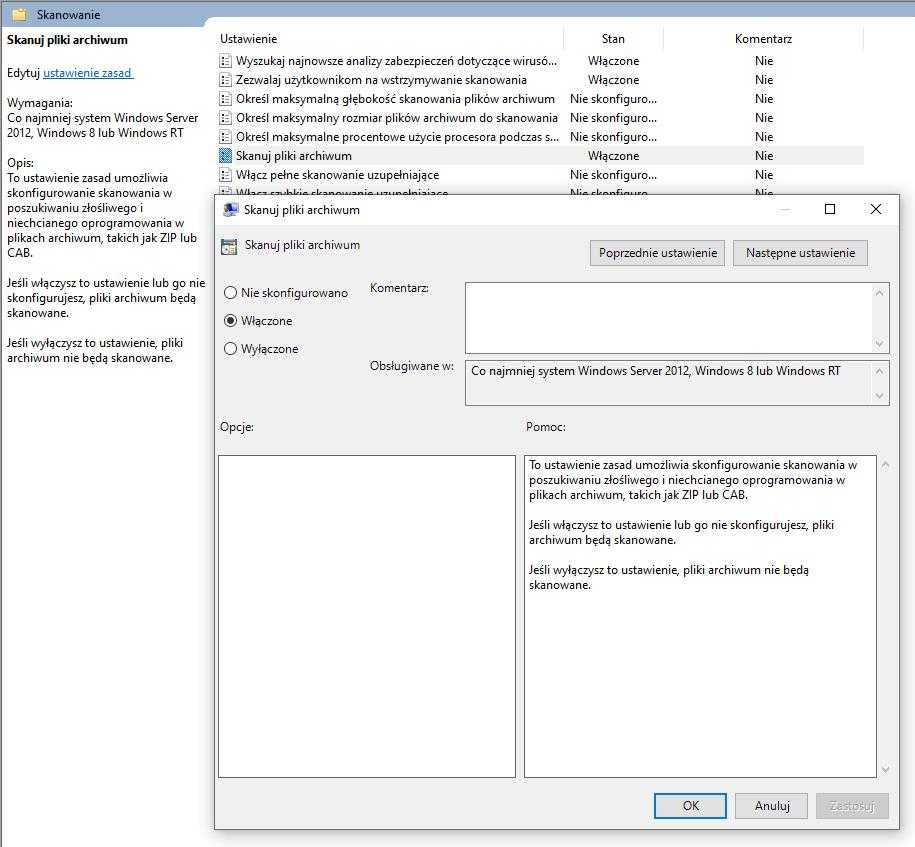

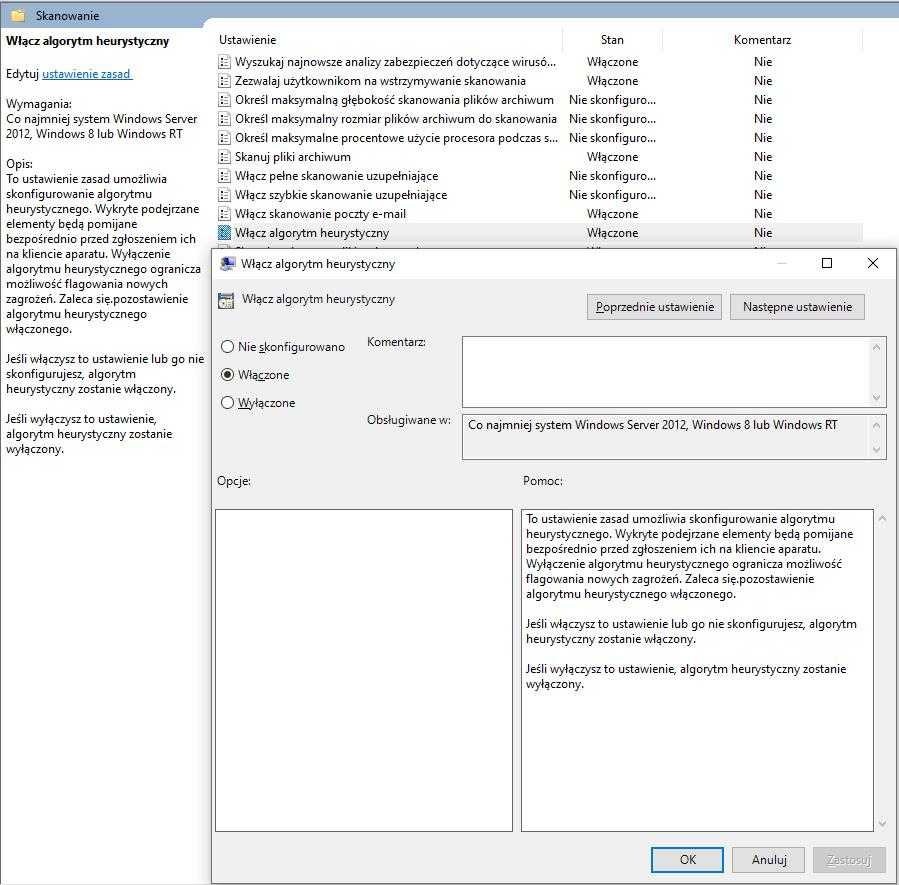
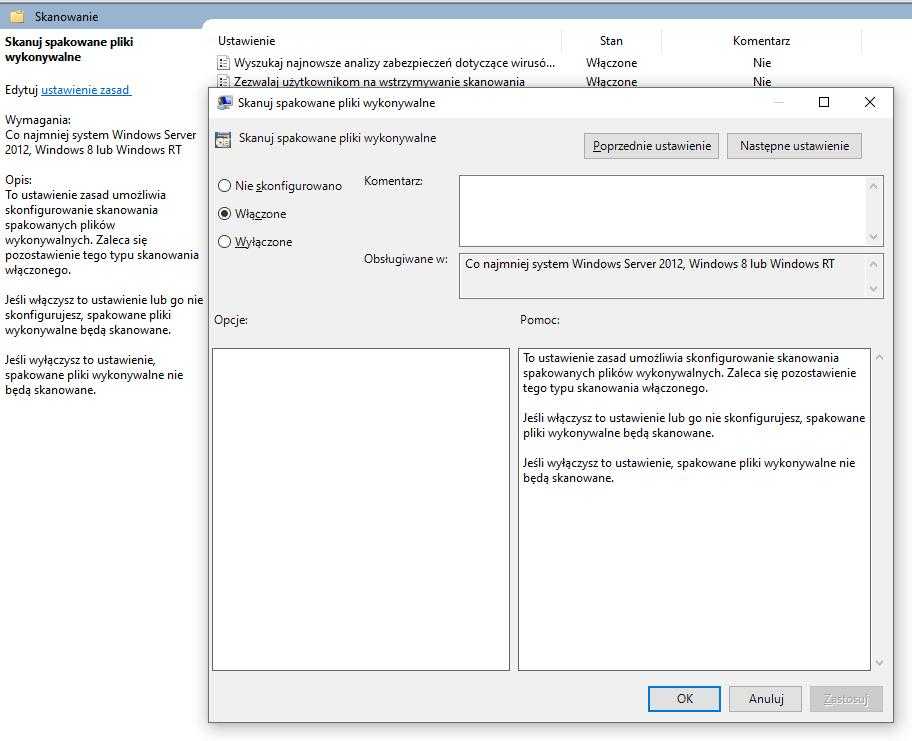
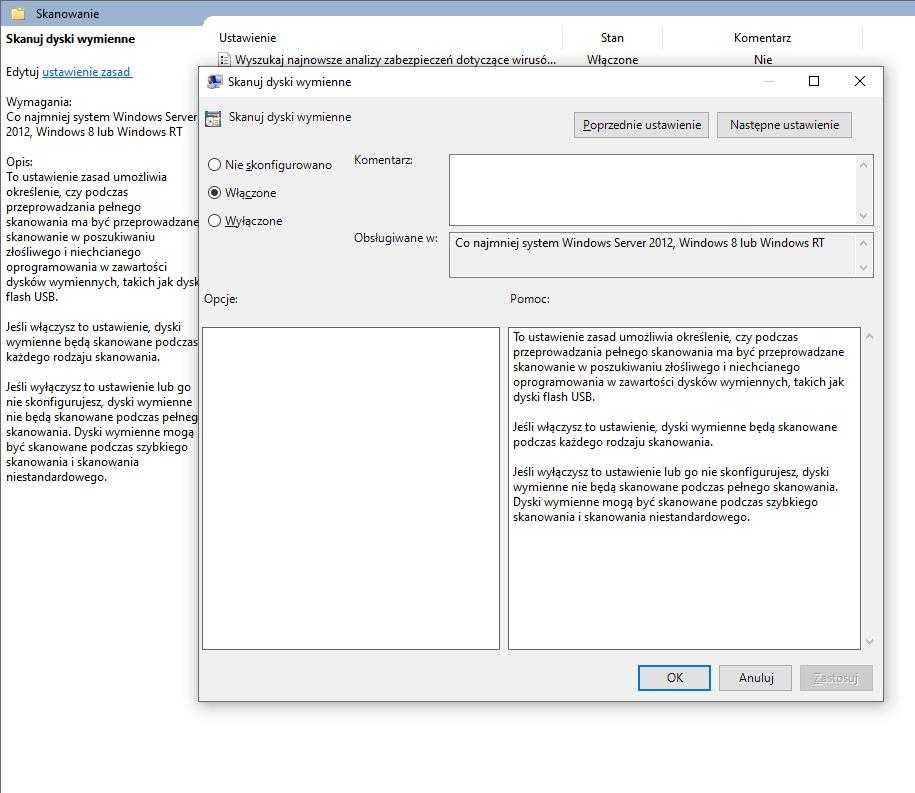 Następnie przejdź do ustawień usługi zabezpieczeń Windows Defender (klikając w ten link przejdziesz do ustawień). Możesz też to zrobić, przechodząc do ustawień Windows, następnie wybierając zakładkę "Aktualizacje&Zabezpieczenia" i wybrać z listy zakładkę "Zabezpieczenia Windows"
Następnie przejdź do ustawień usługi zabezpieczeń Windows Defender (klikając w ten link przejdziesz do ustawień). Możesz też to zrobić, przechodząc do ustawień Windows, następnie wybierając zakładkę "Aktualizacje&Zabezpieczenia" i wybrać z listy zakładkę "Zabezpieczenia Windows"
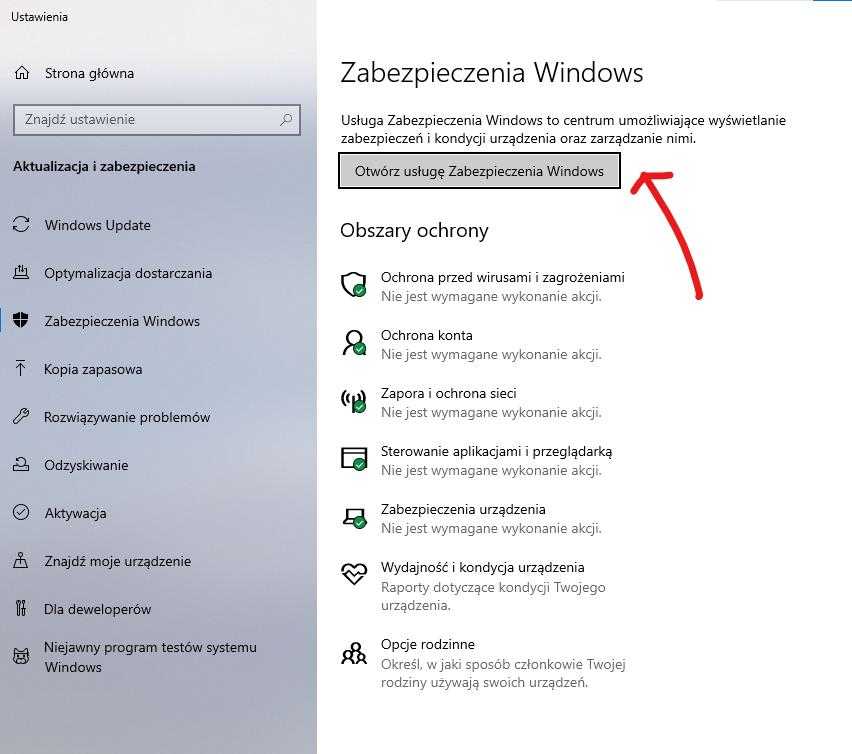 Teraz przejdziesz do programu Windows Defender. Nacisnij ikonkę tarczy by przejść do sekcji "Ochrona przed wirusami i zagrożeniami". Następnie wybierz opcję "Ochrona przed oprogramowaniem wymuszającym okup".
Teraz przejdziesz do programu Windows Defender. Nacisnij ikonkę tarczy by przejść do sekcji "Ochrona przed wirusami i zagrożeniami". Następnie wybierz opcję "Ochrona przed oprogramowaniem wymuszającym okup".
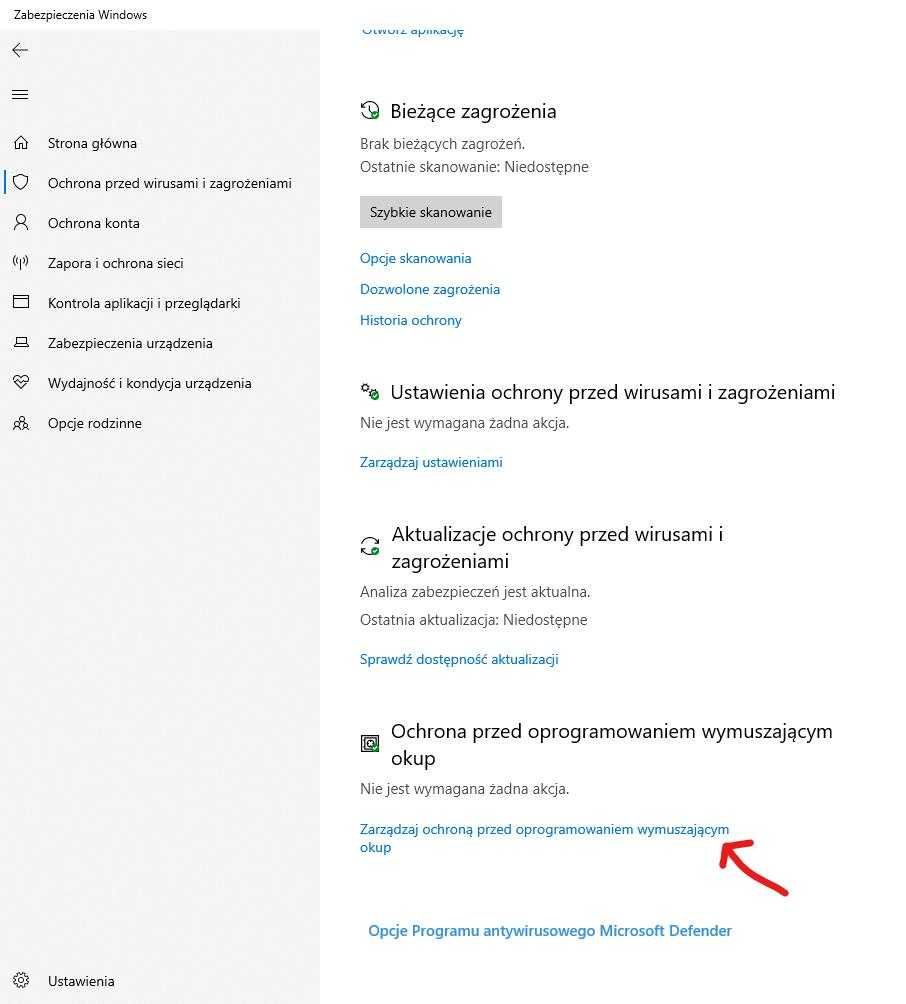 Włącz ochronę przed oprogramowaniem wymuszającym okup. Następnie kliknij na link "Chronione foldery"
Włącz ochronę przed oprogramowaniem wymuszającym okup. Następnie kliknij na link "Chronione foldery"
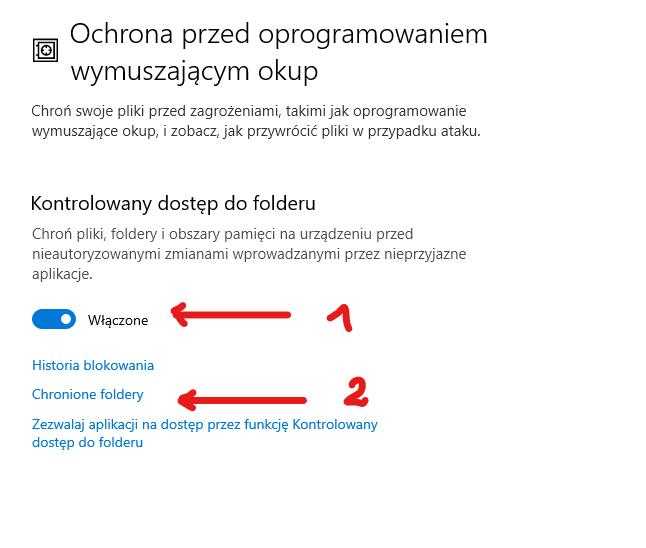 Kliknij na przycisk "Dodaj chroniony folder" po czym wskaż wszystkie dostępne dyski znajdujące się na twoim komputerze, ważne foldery i wszelkie inne foldery zawierające ważne pliki.
Kliknij na przycisk "Dodaj chroniony folder" po czym wskaż wszystkie dostępne dyski znajdujące się na twoim komputerze, ważne foldery i wszelkie inne foldery zawierające ważne pliki.
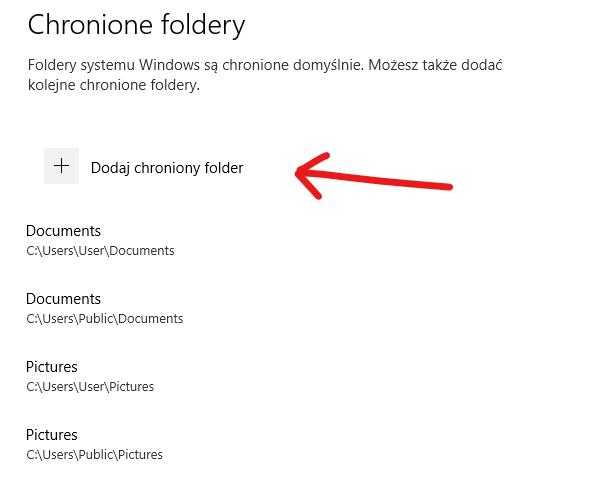 Gotowe. Program Windows Defender jest skonfigurowany do ustawień wysokiego wykrywania złośliwego oprogramowania. Ochronę możesz zwiększyć używając najnowszej przeglądarki Microsoft Edge (Chromium) wraz z wbudowanym filtrem Smart Screen. Jeśli używasz innej przeglądarki, możesz zwiększyć ochronę instalując dodatek skanujący odwiedzane strony. Linki znajdziesz poniżej:
Gotowe. Program Windows Defender jest skonfigurowany do ustawień wysokiego wykrywania złośliwego oprogramowania. Ochronę możesz zwiększyć używając najnowszej przeglądarki Microsoft Edge (Chromium) wraz z wbudowanym filtrem Smart Screen. Jeśli używasz innej przeglądarki, możesz zwiększyć ochronę instalując dodatek skanujący odwiedzane strony. Linki znajdziesz poniżej:
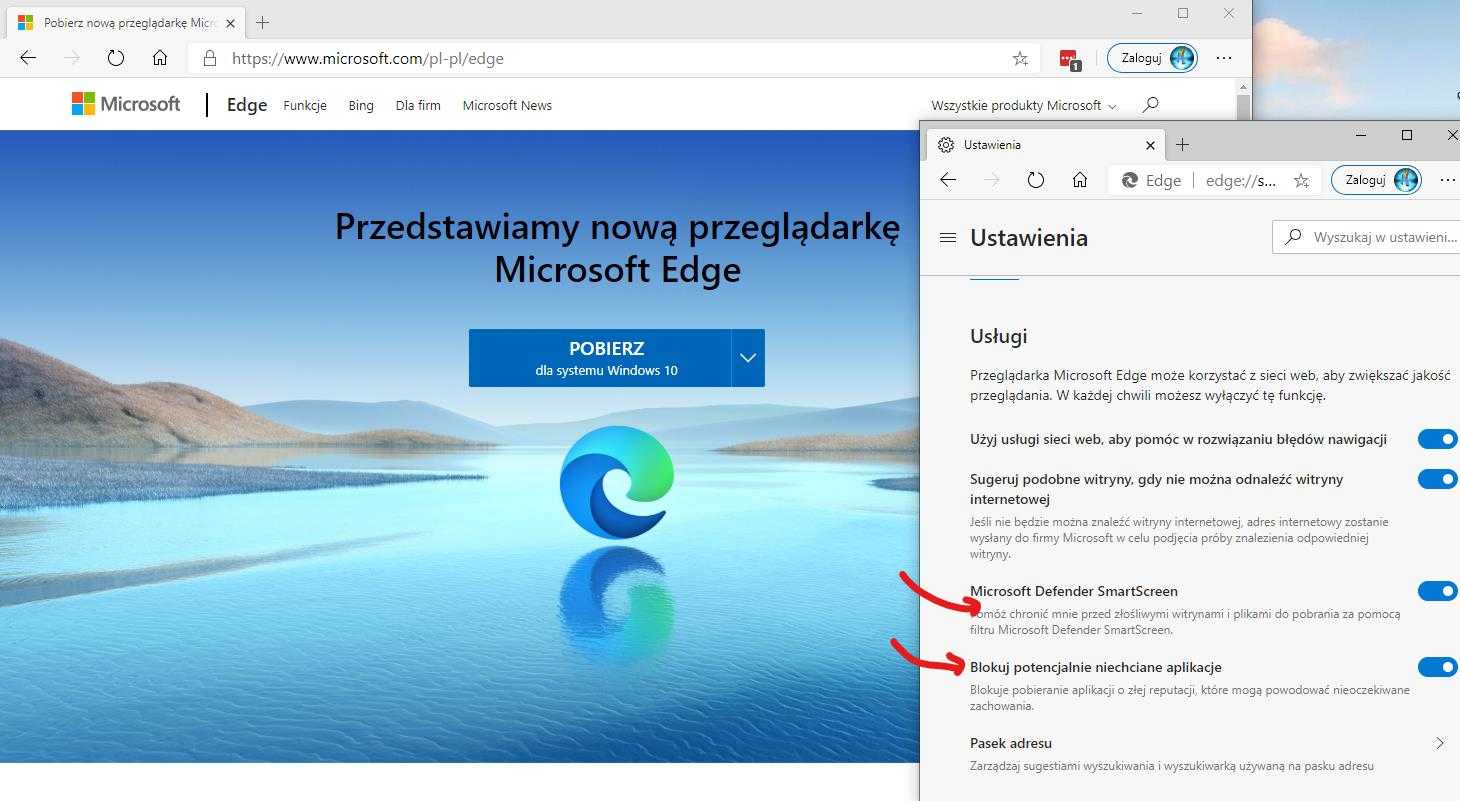
Użytkownicy systemu w edycji: Home
W tej wersji systemu niemożliwe jest użycie Edytora zasasd grupy (gpedit.msc). Zamiast tego należy użyć programu "Configure Defender" i "SysHardener" w taki sposób jak opisano to wyżej.